u盘做启动盘教程,怎么用u盘做启动盘
发布时间:2022-09-08 15:13:50
新电脑、新硬盘安装系统一般是需要一个PE盘的,有了PE盘能帮助我们更容易的安装系统。当然PE盘不止是能装系统,还能解除系统登录密码,无损分割硬盘,制作双系统等等。所谓的PE盘,就是我们常说的u盘启动盘,大家知道怎么制作吗?接下来小编以电脑店u盘制作工具为例,跟大家分享下u盘做启动盘教程。

u盘做启动盘教程
一、制作u盘启动盘
1、下载最新版的电脑店u盘启动盘制作工具,注意需要关掉防火墙及其他杀毒软件!
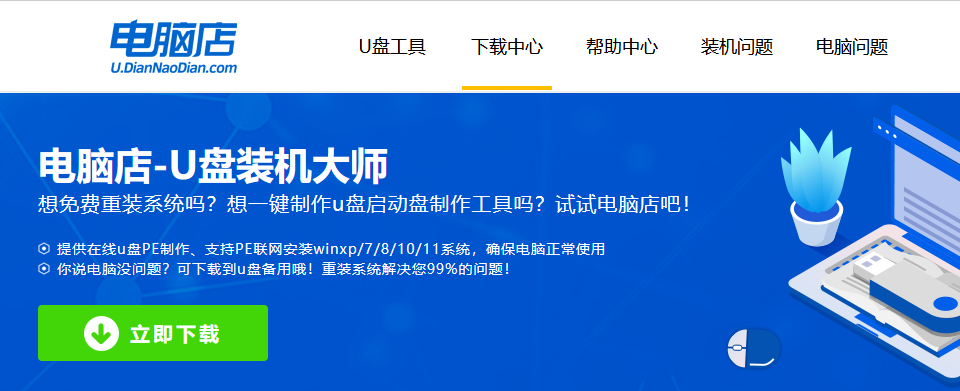
2、解压后可直接打开制作工具的程序,u盘接入电脑,默认设置直接点击【全新制作】。
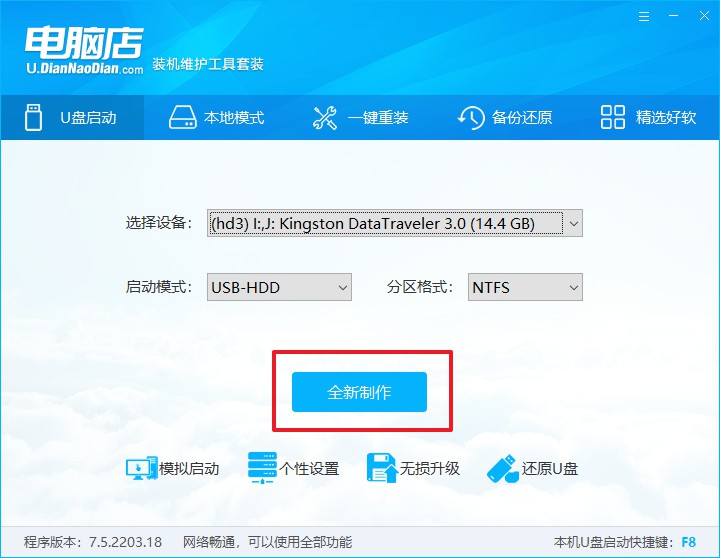
3、制作完成后,接下来需要下载系统镜像,一般推荐在msdn网站上下载,下载后将镜像保存在u盘启动盘或除系统盘以外的其他分区中。
二、设置进入u盘
1、查询u盘启动快捷键,也可参考如下的图片:
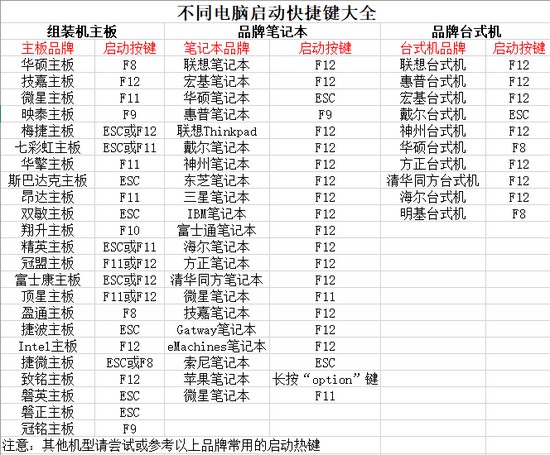
2、重启或开机,当出现画面时迅速按下快捷键,即可进入启动项设置界面,选择u盘回车。
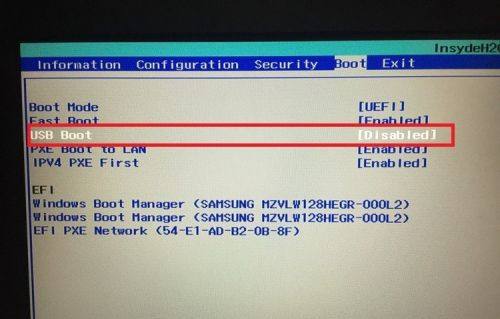
3、之后就会进入电脑店winpe主菜单,选择【1】Win10X64PE(2G以上内存),回车进入电脑店PE桌面。
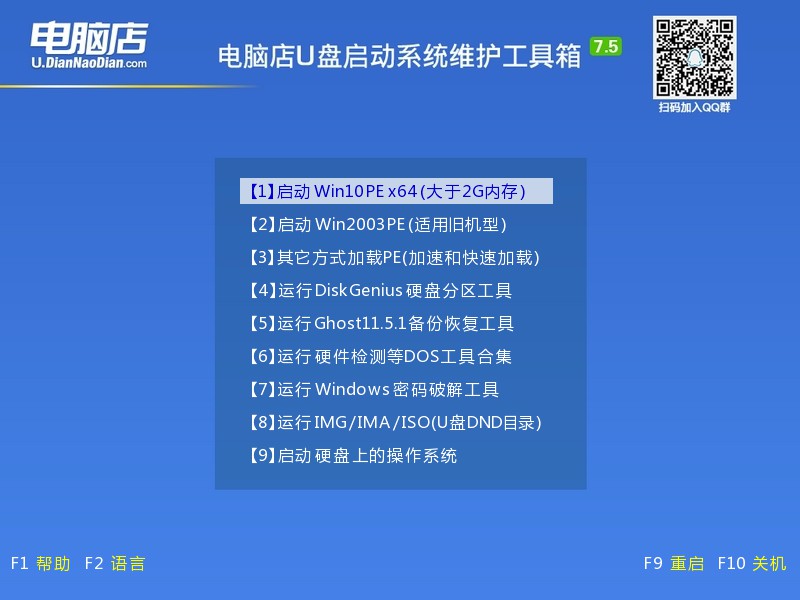
三、u盘装系统
1、在桌面打开电脑店一键装机软件,如图所示,选择安装系统后打开镜像、选择盘符,点击【执行】。
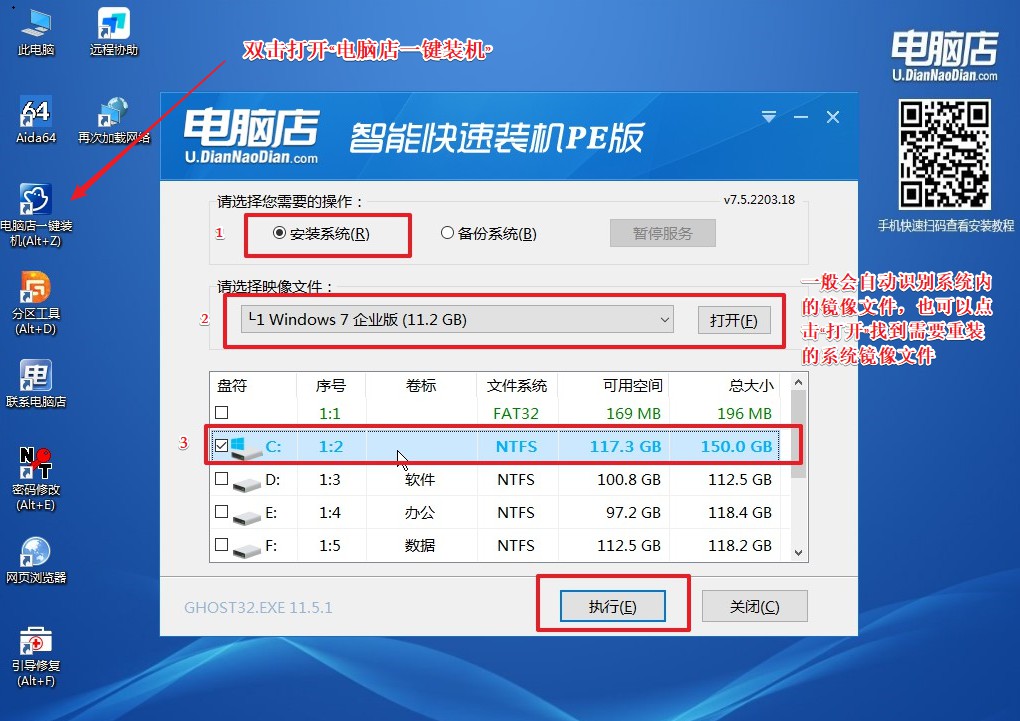
2、在一键还原窗口中,默认设置点击【是】即可。
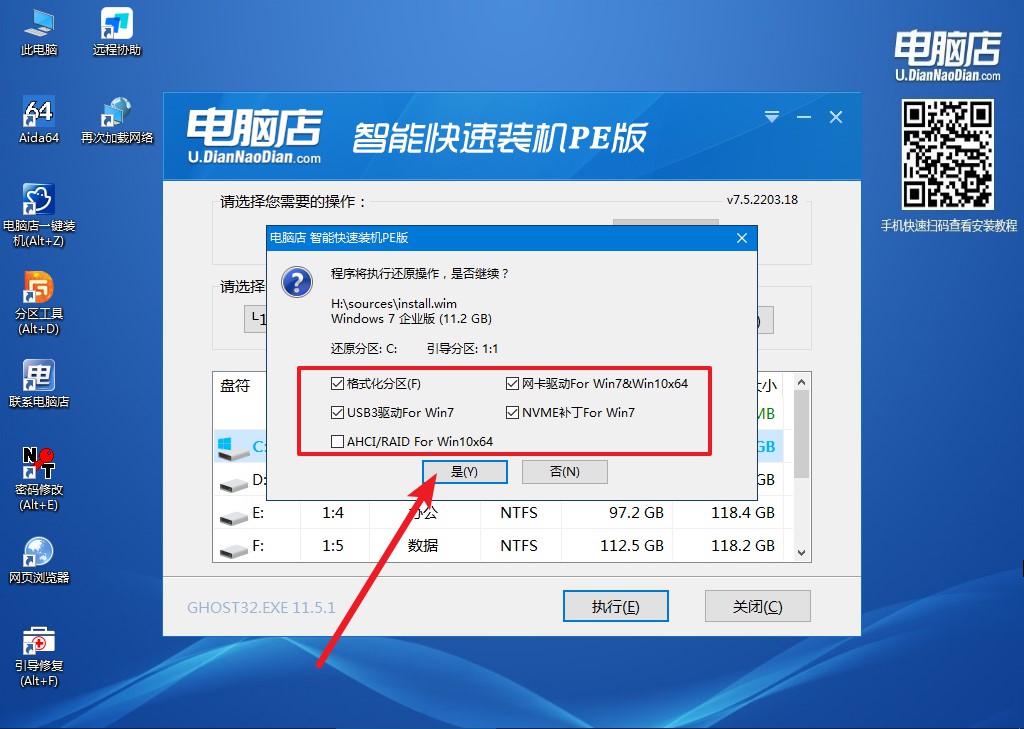
3、接下来等待安装,完成后重启就可以进入系统了!具体的重装教程可参考:电脑店u盘装系统教程。
怎么用u盘做启动盘,大家都学会了吗?最后小编建议大家,使用的u盘最好在8GB或以上的容量,制作之后,我们可以将系统镜像文件拷贝在u盘启动盘里面,在需要重装的时候就可以直接操作了。另外,制作成u盘启动盘后,u盘还是可以当普通u盘使用的,一样有着存储功能。
